Примечание. Определитель номера доступен на устройствах с Android 10.0 и выше. В Яндекс Телефоне он установлен по умолчанию, поэтому в приложении «Яндекc — c Алисой» для Яндекс Телефона этой функции нет.
Определитель подскажет, кто вам звонит, если входящего номера нет в контактах вашего телефона. Неизвестные номера сравниваются с базой данных, которая регулярно обновляется, в том числе с помощью отзывов пользователей приложения. База скачивается на устройство при первом включении определителя. Занимает до 50 МБ в зависимости от региона. Чтобы не тратить ваш мобильный трафик, база скачивается только по Wi-Fi.
Также номера проверяются по базе Яндекс Бизнеса. Если вам звонят из компании, которая есть в Бизнесе, вы увидите ее название и сферу деятельности. Если организация неизвестна, приложение сообщит предполагаемую категорию звонка. Например, «Возможно, это реклама».
Определитель бесплатен. Не имеет доступа к содержимому звонков и сообщений.
- Требуемые разрешения
- Включение и отключение
- Посмотреть историю звонков
- Оставить отзыв на номер
- Блокировка звонков
- Разблокировка звонков
- Изменить категорию номера
- Проблемы с определителем номера
Разрешения автоматически запрашиваются при включении определителя. Также вы можете выдать разрешения позже в настройках вашего устройства.
Доступ к телефону
Необходим, чтобы определять момент входящего звонка.
Доступ к контактам
Требуется, чтобы определять звонки с номеров, не включенных в телефонную книгу пользователя.
Также этот доступ позволяет отображать контакты из телефонной книги в истории звонков.
Всплывающие окна
Позволяет во время звонка отображать информацию о входящем вызове на экране устройства.
Доступ в интернет
Необходим, чтобы запросить информацию о номере в базе данных.
Для ряда моделей смартфонов требуются дополнительные разрешения.
-
Перейдите в меню .
-
Нажмите Автозапуск.
-
Включите опцию Яндекс.
-
Перейдите в меню .
-
Нажмите пункт Контроль активности.
-
В списке приложений выберите Яндекс.
-
Установите режим Нет ограничений.
-
Перейдите в меню .
-
В списке приложений выберите Яндекс.
-
Выберите название темы для уведомлений и включите опции Показывать уведомления, Всплывающие уведомления и Экран блокировки.
-
Перейдите в меню .
-
В списке приложений выберите Яндекс.
-
Включите опцию Экран блокировки.
Автозапуск
Позволяет автоматически запускать приложение при входящем звонке.
Чтобы выдать разрешение:
Энергопотребление
Позволяет не прекращать работу приложения при низком заряде батареи.
Чтобы выдать разрешение:
Уведомления
Позволяет отображать информацию о входящем вызове на экране устройства во время звонка.
Чтобы выдать разрешение:
Если при входящем звонке определитель номера не отображается на заблокированном экране:
-
Перейдите в меню .
-
Отключите для приложения Яндекс автоматическое управление.
-
В открывшемся меню Управление вручную включите все опции.
-
Нажмите ОК.
-
Перейдите в меню .
-
Из списка пунктов выберите Приложения.
-
В верхней части экрана нажмите
.
-
Нажмите .
-
Нажмите Запрещено и выберите пункт Все приложения.
-
В списке приложений выберите Яндекс.
-
Выберите вариант Запретить.
-
Нажмите ОК.
Энергопотребление
Позволяет не прекращать работу приложения при низком заряде батареи.
Чтобы выдать разрешение:
Для некоторых устройств также необходимо сделать следующее:
-
Нажмите
и прокрутите Главный экран вниз до раздела Сервисы.
-
Выберите Определитель номера. Если вы не нашли его, нажмите Ещё и выберите в общем списке сервисов.
-
В правом верхнем углу экрана нажмите
.
-
Включите или отключите опцию Определять, кто звонил.
Чтобы просмотреть информацию о входящих звонках:
-
Нажмите
и прокрутите Главный экран вниз до раздела Сервисы.
-
Выберите Определитель номера. Если вы не нашли его, нажмите Ещё и выберите в общем списке сервисов.
Чтобы звонки от ваших контактов не сохранялись в истории:
-
Нажмите
и прокрутите Главный экран вниз до раздела Сервисы.
-
Выберите Определитель номера. Если вы не нашли его, нажмите Ещё и выберите в общем списке сервисов.
-
В правом верхнем углу экрана нажмите
.
-
Включите режим Скрывать звонки из адресной книги.
Если вы хотите пожаловаться на номер или приложение неверно определило категорию звонка, оставьте отзыв. Сделать это можно в любое время.
-
Нажмите
и прокрутите Главный экран вниз до раздела Сервисы.
-
Выберите Определитель номера. Если вы не нашли его, нажмите Ещё и выберите в общем списке сервисов.
-
Нажмите на строку с номером.
-
Оставьте отзыв, ответив на вопросы.
Иногда мы просим ответить на вопросы сразу после завершения разговора. Это происходит, когда мы предполагаем, что телефонный номер относится к одной из категорий, но собранных данных по нему пока мало.
Вы можете:
-
Нажмите
и прокрутите Главный экран вниз до раздела Сервисы.
-
Выберите Определитель номера. Если вы не нашли его, нажмите Ещё и выберите в общем списке сервисов.
-
В правом верхнем углу экрана нажмите
.
-
В разделе Блокировка звонков нажмите Какие звонки блокировать:
-
Нежелательные — злоумышленники, коллекторы, немые звонки и т. д.
-
Реклама финансовых услуг — рекламные звонки из банков, микрофинансовых организаций и т. д.
-
Другая реклама — остальные рекламные звонки.
-
-
В разделе Блокировка звонков нажмите Как блокировать звонки:
-
Сразу отклонять — звонки, попавшие под условия блокировки, будут автоматически заблокированы. Для вас это будет выглядеть так же, как если бы этого звонка просто не было.
-
Заглушать — звонки проходят в беззвучном режиме, вы можете отклонить или принять звонок.
-
-
Нажмите
и прокрутите Главный экран вниз до раздела Сервисы.
-
Выберите Определитель номера. Если вы не нашли его, нажмите Ещё и выберите в общем списке сервисов.
-
В списке звонков нажмите на нужный номер.
-
Нажмите Заблокировать номер.
Примечание. Номер будет добавлен в список блокировки Определителя номера, а не в системный список блокировки.
-
Откройте приложение Телефон.
-
Перейдите на вкладку Недавние.
-
Справа от вызова нажмите
.
-
Заблокируйте номер одним из способов:
-
Нажмите Заблокировать номер (для устройств с Android 10.0 и выше).
-
Нажмите .
Примечание. В зависимости от устройства путь может различаться.
-
-
Откройте сообщение.
-
Справа от имени или номера абонента нажмите .
-
Выберите пункт Заблокировать и сообщить о спаме.
Заблокировать категорию номеров
Примечание. Функция доступна на устройствах с Android 10.0 и выше.
Заблокированные звонки будут отображаться в списке звонков в Определителе номера.
Не все звонки попадают в список — это зависит от устройства и его операционной системы.
Заблокировать определенный номер
Примечание. Способ блокировки номера может отличаться и зависит от операционной системы устройства и его производителя.
Если вам звонили
Заблокировать номер можно двумя способами:
Если вам отправили SMS
Чтобы посмотреть список заблокированных номеров, в приложении Телефон на вкладке Недавние нажмите .
Примечание. В зависимости от устройства путь может отличаться.
-
Нажмите
и прокрутите Главный экран вниз до раздела Сервисы.
-
Выберите Определитель номера. Если вы не нашли его, нажмите Ещё и выберите в общем списке сервисов.
-
В открывшемся журнале звонков нажмите на нужный номер.
-
В открывшейся карточке звонка нажмите Разблокировать номер.
-
Откройте настройки телефона.
-
В приложении Телефон на вкладке Недавние нажмите .
-
Нажмите значок минуса справа от номера.
-
Откройте приложение Телефон.
-
Перейдите на вкладку Недавние.
-
Справа от вызова нажмите
.
-
Нажмите Разблокировать номер.
-
Нажмите
и прокрутите Главный экран вниз до раздела Сервисы.
-
Выберите Определитель номера. Если вы не нашли его, нажмите Ещё и выберите в общем списке сервисов.
-
В правом верхнем углу экрана нажмите
.
-
В разделе отключите категорию номеров, которую хотите разблокировать.
-
Нажмите
и прокрутите Главный экран вниз до раздела Сервисы.
-
Выберите Определитель номера. Если вы не нашли его, нажмите Ещё и выберите в общем списке сервисов.
-
В правом верхнем углу нажмите
.
-
Нажмите Удалить заблокированные номера.
Разблокировать определенный номер
Разблокировать номер можно тремя способами:
Примечание. Способ доступен на устройствах с Android 10.0 и выше.
Разблокировать категорию номеров
Примечание. Функция доступна на устройствах с Android 10.0 и выше.
Разблокировать все номера
Примечание. Способ доступен на устройствах с Android 10.0 и выше, если вы блокировали номера через Определитель номера Яндекса.
Если категория номера определяется неправильно, оставьте отзыв. Она изменится, как только мы соберем достаточно обратной связи.
Если телефонный номер принадлежит вашей организации, добавьте ее в Яндекс Бизнес.
Чтобы удалить информацию о номере из нашей базы, напишите в службу поддержки.
-
заряд аккумулятора 21% и выше;
-
активное соединение с Wi-Fi;
-
свободная память до 50 МБ.
Не скачивается база номеров
Для скачивания офлайн-базы необходимо:
Определитель не включается
Проверьте, что определитель включен в настройках.
Определитель не работает
Проверьте, что вы дали определителю все разрешения, а также разрешите приложению работу в фоновом режиме в настройках батареи. Если проблему решить не удалось, напишите в службу поддержки.
Определитель не определяет номер
Определитель номера не умеет определять скрытые номера. Такая возможность есть только у сотового оператора.
Звонки сбрасываются
Определитель не блокирует звонки. Они заблокированы в настройках устройства или оператором мобильной связи.
Окно определителя закрывает нужную информацию
Окно определителя может перекрывать информацию на экране приложения Телефон. Нажмите окно определителя и перетащите в удобное место. Новое положение будет закреплено для будущих звонков.
Почему блокировка звонков не включена по умолчанию?
Мы предоставляем пользователям выбор, довериться ли Определителю номера и включить автоматическую блокировку звонков определенных категорий или вручную отклонять или принимать звонки с распознанных номеров.
Я включил блокировку, но все еще получаю рекламные звонки. Почему?
Некоторые категории организаций (например, банки) часто используют одни и те же номера как для рекламных звонков, так и для важных звонков своим клиентам. В таких случаях мы можем показать информацию о том, что звонок, возможно, рекламный, но не будем блокировать его, чтобы не навредить клиентам данной компании, ожидающим звонка из нее.
Удивительно, как со временем могут меняться требования людей к одним и тем же вещам. Если ещё лет 20 назад от определителя номера требовали – как ни странно – определения телефонного номера, то теперь сам номер мало кого интересует. Теперь всем важно знать, что за человек или организация скрывается за этими цифрами. До определённого момента это было невозможно. Но по мере распространения интернета и расширения его влияния стали появляться специализированные приложения, предлагающие определить, кто именно вам звонит. Однако наиболее удобное решение, на мой взгляд, получилось у Яндекса.
Есть много определителей номеров, но у Яндекса — самый лучший
Как найти канал в Телеграм, подписаться на него и убрать звук
Я специально избегаю слова «приложение» по отношению к определителю номера от Яндекса. Дело в том, что у него, как ни странно, нет отдельного клиента, а сам определитель является одной из множества функций приложения Яндекс. Из-за этого многие пользователи даже не подозревают, что у них есть такая возможность. А она есть.
Как настроить определитель номера на Андроид
- Загрузите приложение Яндекс из Google Play;
- Запустите его и авторизуйтесь в своём аккаунте;
- Нажмите на значок четырёх квадратиков внизу;
Определитель номера от Яндекса встроен в само приложение Яндекса
- В разделе «Утилиты» выберите «Определитель номера»;
- Нажмите на значок шестерёнки и включите параметр «Определять, кто звонил»;
- После этого активируйте функцию «Офлайн-поиск».
Как отключить Яндекс Дзен на Андроиде
Очень важно включить функцию офлайн-поиска, чтобы телефонные номера определялись, даже если вы испытываете перебои в работе интернет-соединения. Приложение автоматически загрузит необходимый объём данных (как правило, 15-30 МБ), и будет использовать их для определения тех, кому принадлежат номера, с которых вам звонят.
Теперь каждый раз, когда вам будут звонить с незнакомого номера, на экране вызова появится небольшой баннер с названием компании, которая хочет с вами связаться. Сам баннер совершенно ненавязчив и информативен. Очень удобно, что, помимо определения принадлежности номеров, определитель Яндекса даёт им характеристику.
Не работает определитель номера. Что делать
Некоторые смартфоны предусматривают дополнительные настройки для приложений вроде определителя номеров от Яндекса, требуя разрешить им наложение поверх экрана. Это нужно для того, чтобы баннер с характеристикой телефонного номера мог отображаться поверх окна вызова. В противном случае ничего не получится.
- Перейдите в «Настройки» и откройте раздел «Приложения»;
- Найдите в списке приложение «Яндекс» и откройте его страницу;
Обязательно включите наложение поверх других окон
- Пролистайте список надстроек вниз и откройте «Наложение поверх других окон»;
- В открывшемся окне активируйте пункт «Отображение поверх других приложений».
Как очистить историю Яндекса на телефоне Андроид
Определитель Яндекса очень умён. Он может понять, что вам звонят мошенники или спамеры или службы, навязывающие какие-либо услуги. Тогда баннер будет окрашен в красный цвет, а на нём, помимо номера, будет отображаться ещё и надпись «Нежелательный звонок». Но, если звонок полезный, баннер будет зелёным, а текст на нём будет гласить: «Полезный звонок».
Иногда Яндекс будет просить вас уточнить, кто звонил. Тогда на экране появится небольшое диалоговое окно со списком из нескольких позиций, из которых нужно выбрать подходящий вариант. Если звонок личный – нужно так и указать. Такие опросы помогают поддерживать базу данных номеров в актуальном состоянии и помогать другим пользователям.
Самое эффективное средство борьбы с нежелательными звонками — установка мобильного приложения-определителя. Расскажем о 5 лучших программах, их преимуществах и недостатках.
Номера мошенников и спамеров бесполезно вносить в черный список. Времена покупок физических SIM-карт для обзвонов давно прошли — теперь злоумышленники используют виртуальные номера, а на их количество ограничений нет. Здесь помогут определители номеров, которые могут как просто показывать информацию о подозрительных номерах, так и блокировать их.
Определитель Яндекс
Этот определитель встроен в приложение Яндекс и позволяет узнавать, к какому типу относится нежелательный звонок (предложение от банка, спам, реклама и т.д.). Если звонила компания, которая есть в базе Яндекса, отобразится ее название и местоположение. В настройках определителя есть возможность включить автоматическую блокировку спам-звонков.
Преимущества:
- Большая база номеров (все-таки Яндекс знает очень много).
- Удобный, простой, доступный.
Недостатки:
- Нельзя узнать, кто конкретно звонил (имя и фамилию).
Getcontact
Это определитель с самыми интересными результатами, так как при поиске информации по номеру выдают не жалобы на него, а то, как номер подписали другие абоненты в своем списке контактов. Так можно выяснить не только, безопасен ли номер, но и настоящее имя, фамилию, род деятельности и даже прозвище того, кто звонил.
Однако в бесплатной версии действуют сильные ограничения, поэтому просмотреть все теги можно только у нескольких номеров — затем будет доступен просмотр всего 1 тега для каждого номера. Чтобы увеличить это число, необходимо приобрести премиум-версию приложения.
Преимущества:
- Подробная информация о звонившем (ФИО, должности и т.д).
Недостатки:
- Для полноценной работы нужен Premium.
Truecaller
Приложение сочетает функции определителя и “звонилки”. Оно собирает информацию о номерах спамеров и мошенников, предлагая пользователям самим давать имена сомнительным абонентам. Поэтому, в отличие от Яндекс, где используются формальные наименования (например, “предложение услуг от банка”), здесь будут отображаться более “разговорные»”имена, написанные другими пользователями: “Не брать трубку”, “Спам банк”, “Звонят и бросают трубку” и т.д.
Преимущества:
- Имена для спамеров и мошенников от реальных людей лучше отражают суть.
Недостатки:
- Много всплывающих окон в приложении.
Kaspersky Who Calls
Более простое приложение, которое не показывает, кто конкретно звонил. Оно лишь собирает информацию о том, были ли на номер жалобы на спам или мошенничество. Если были, определитель покажет эту информацию и при необходимости заблокирует номер.
Преимущества:
- Простое приложение без лишних функций и перегруженного интерфейса.
Недостатки:
- Ограниченная информация о звонящем.
CallApp: Определитель
Более универсальное приложение, которое показывает отзывы о номерах от других пользователей (как в Truecaller), может служить “звонилкой”, показывает статистику пользователя по его входящим и исходящим вызовам, записывает разговоры и выполняет некоторые другие функции. В программе также можно включить анонимные звонки и поменять тему приложения.
Однако такое обилие функций может и кажется заманчивым, но на деле оно сильно нагружает приложение постоянно всплывающими окнами и разнообразными вкладками, в которых придется разбираться.
Преимущества:
- Многофункциональный определитель для тех, кто хочет иметь все функции для звонков в одном месте.
Недостатки:
- Загруженность приложения широким списком функций, не все из которых могут оказаться нужны.
- Не самая большая база номеров.
Каким определителем пользуетесь Вы? Делитесь отзывами в комментариях!
Если вас часто беспокоят звонки с незнакомых номеров, стоит включить на телефоне определитель номера. Это функция на iOS или Андроид, которая прямо во время вызова показывает, кто вам звонит и стоит ли брать трубку.
Она позволяет вам игнорировать звонки от спамеров и колл-центров, но при этом не пропускать другие важные вызовы.
Разберемся, как установить, включить и настроить определитель номера на устройстве с ОС Андроид.
В отличие от устройств Apple, в гаджеты на ОС Android уже вшит автоопределитель телефонов. Вам не нужно скачивать справочники дополнительно — базу собирает и предоставляет компания Google.
Чтобы встроенный определитель номера заработал, ваше устройство должно иметь систему версии 4.4 или выше.
Важно! Это версия именно “голого” Android, а не оболочки вашего смартфона, если она имеется. К примеру, для телефонов Xiaomi версия 4.4 будет соответствовать ОС MIUI 6.
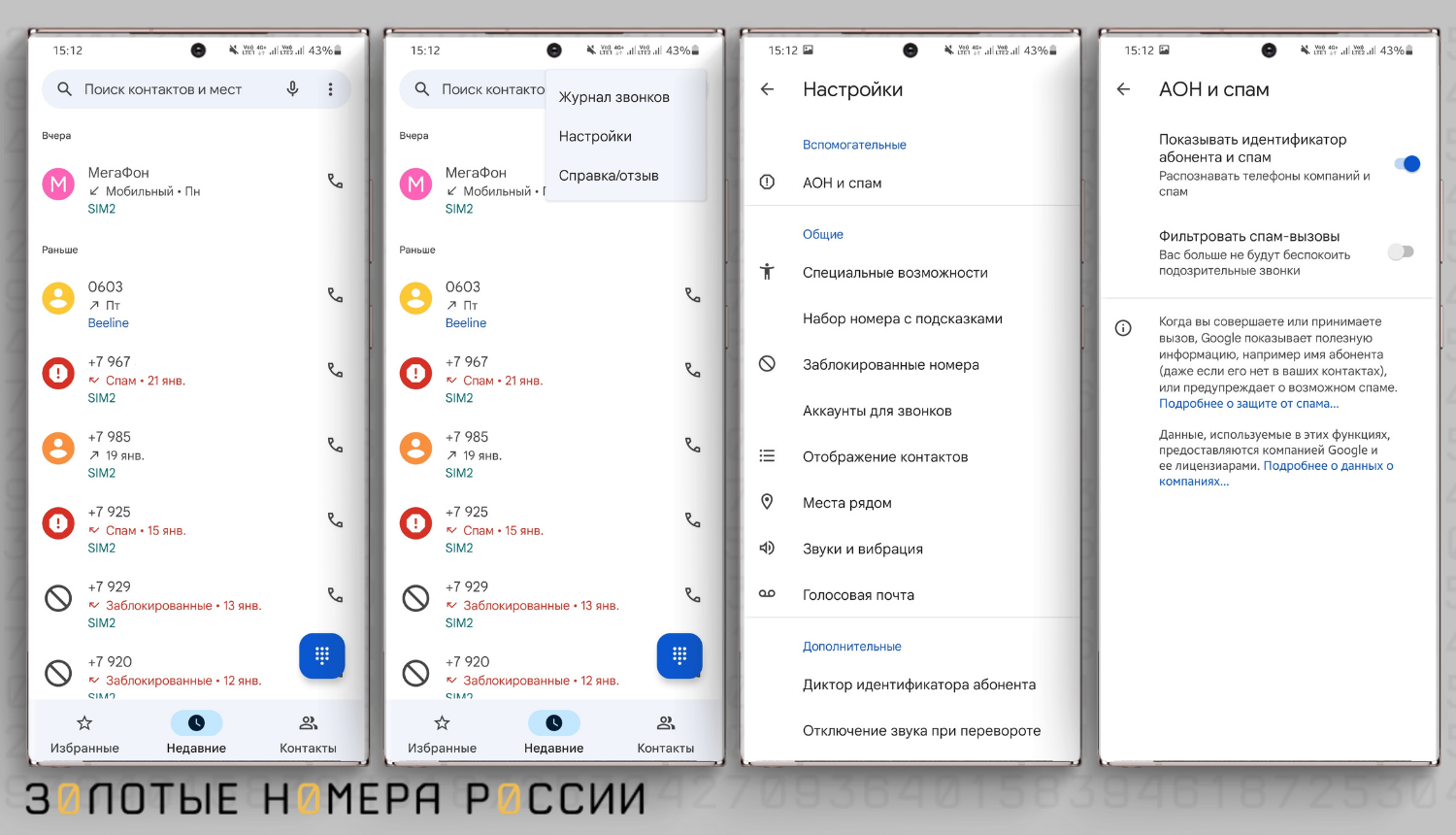
Вот как на Андроиде можно настроить встроенный в систему определитель номеров:
- Откройте приложение “Телефон” на вашем устройстве. Эта та самая стандартная “звонилка” от Google.
- Нажмите на три точки в верхнем правом углу, выберите в выпадающем меню раздел “Настройки”.
- Нажмите на пункт “АОН и спам”. Он может называться немного иначе, но суть останется той же.
- Потяните переключатель для пункта “Показывать ID абонента и спам” в активное положение.
Также вы можете активировать пункт “Фильтровать спам-вызовы”. Тогда нежелательные звонки будут сбрасываться автоматически — вы даже не узнаете о них, пока не зайдете в журнал вызовов.
Встроенный функционал Google не может считывать абсолютно все нежелательные телефоны. Если вам его недостаточно, можно скачать отдельное приложение-определитель номера на Андроид.
Среди лучших приложений для определения номера на Android отдельно стоит выделить:
- “Яндекс”;
- “Не бери трубку 2019”;
- TrueCaller;
- Sync.ME;
- Kaspersky Who Calls;
- Trapcall;
- Getcontact.
Расскажем про каждый определитель номера на Android подробнее. Разберем их сильные стороны и подскажем, как включить такое приложение на вашем телефоне.
Это многофункциональное приложение от компании Yandex, в которое вшито множество различных опций, в том числе и определитель номера для Android. Именно это приложение является самым популярным среди пользователей, а работать определитель номера может даже без подключения к интернету.

Помимо справочника с телефонами организаций эта программа позволяет делать следующее:
- Отправлять сообщения, совершать голосовые или видеозвонки при помощи встроенного мессенджера;
- Изучать новости в различных сферах жизни как в вашем регионе, так и по стране либо по миру;
- Просматривать прогноз погоды по часам, на день либо на неделю вперед с мельчайшими подробностями;
- Получать информацию о пробках, авариях и в целом о ситуации на дороге по вашему маршруту;
- Общаться с соседями в сервисе Яндекс.Регион и всегда быть в курсе всех местных событий;
- Следить за курсом валют, акций и драгоценных металлов;
- Сравнивать цены на продукты и бытовые товары в супермаркетах при помощи сервиса Едадил;
- Заказывать готовые блюда через Яндекс.Еду либо покупать продукты с доставкой в Яндекс.Лавке;
- Смотреть фильмы, сериалы, мультики и любые видеоролики в сервисе Яндекс.Эфир;
- Искать информацию голосом, по фото или QR-кодам — как онлайн, так и без доступа к интернету;
- Управлять системами умного дома при помощи голоса.
Также в “Яндекс” встроен голосовой помощник Алиса, который может озвучить прогноз на день, построить маршрут, найти информацию и просто развлечь вас беседой.
За справочник в приложении Yandex отвечает функция “Автоматический определитель номера”. Для ее использования у вас должна быть система Android 6.0 или новее.
Здесь содержатся телефоны, которые внесли другие пользователи, а также собственная база Yandex из сервиса Яндекс.Каталог — здесь отображается название компании, время работы, официальный сайт и многое другое.
Чтобы активировать определитель номера на Android, вам нужно сделать следующее:
- Скачать приложение “Яндекс” в Google Play Market.
- Запустить приложение и открыть главное меню.
- Запустить раздел “Определитель номера”.
- Найти пункт “Определять, кто звонил” и потянуть переключатель в активное положение.
Чтобы отключить автоопределение телефонов, потяните переключатель в неактивное положение.
Определитель номера от Яндекса работает на Андроиде в фоновом режиме. Вы будете получать информацию о звонившем прямо во время вызова, но проверить конкретный телефон не получится.
Приложение доступно для Android 6.0 или новее.
В отличие от “Яндекс”, это приложение специально создано, чтобы считывать и блокировать телефоны. И вот что оно делает на вашем устройстве:
- Проверяет телефоны по собственной обновляемой базе данных и предупреждает вас о спаме;
- Блокирует вызовы с нежелательных номеров — вам просто не смогут дозвониться;
- Позволяет создать списки блокируемых и разрешенных номеров — как по конкретным телефонам, так и по каким-то вводным параметрам;
- Дает возможность совершать вызовы, а также просматривать историю звонков и контакты прямо в приложении.
База, которая используется в “Не бери трубку 2019”, уникальная — ее составляют местные пользователи после вызовов. Все оценки анонимны и проверяются администраторами платформы, так что “накрутка” исключена.
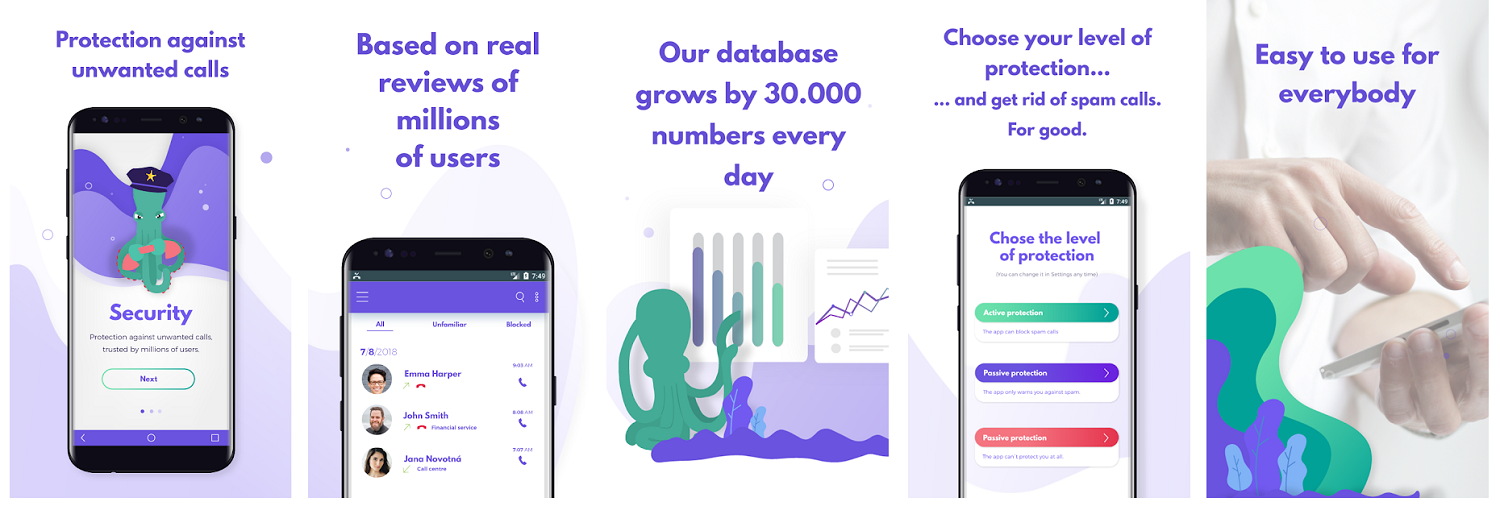
В базу поступает до 30 000 новых отзывов и оценок на телефоны ежедневно. Она сохраняется на ваш телефон — так приложение может работать и без доступа к интернету.
Приложение не запрашивает доступ к вашим аккаунтам в соцсетях, телефону, списку контактов и другим личным данным. Использовать его можно анонимно, так что вы можете не переживать, что информация о вас где-то сохраняется.
Чтобы этот определитель номера корректно работал на вашем устройстве, ему нужна версия Андроид 6.0 или более свежая.
Как и предыдущий вариант, приложение Kaspersky Who Calls было изначально разработано в качестве телефонного справочника. У него довольно богатый функционал:
- Выявление спама и мошенников на стадии вызова. Определить, какой телефон является нежелательным, помогает сообщество приложения.
- Автоблокировка спам-звонков. Вы даже не услышите звонок — вызов сбросится автоматически.
- Предоставление информации о фирме, которая вам звонит — здесь можно увидеть название, область деятельности, оценку репутации от пользователей.
- Проверка любого телефона по базе данных.
Также вы можете сами добавлять в справочник любые нежелательные номера. Просто пожалуйтесь на спам после завершения вызова.
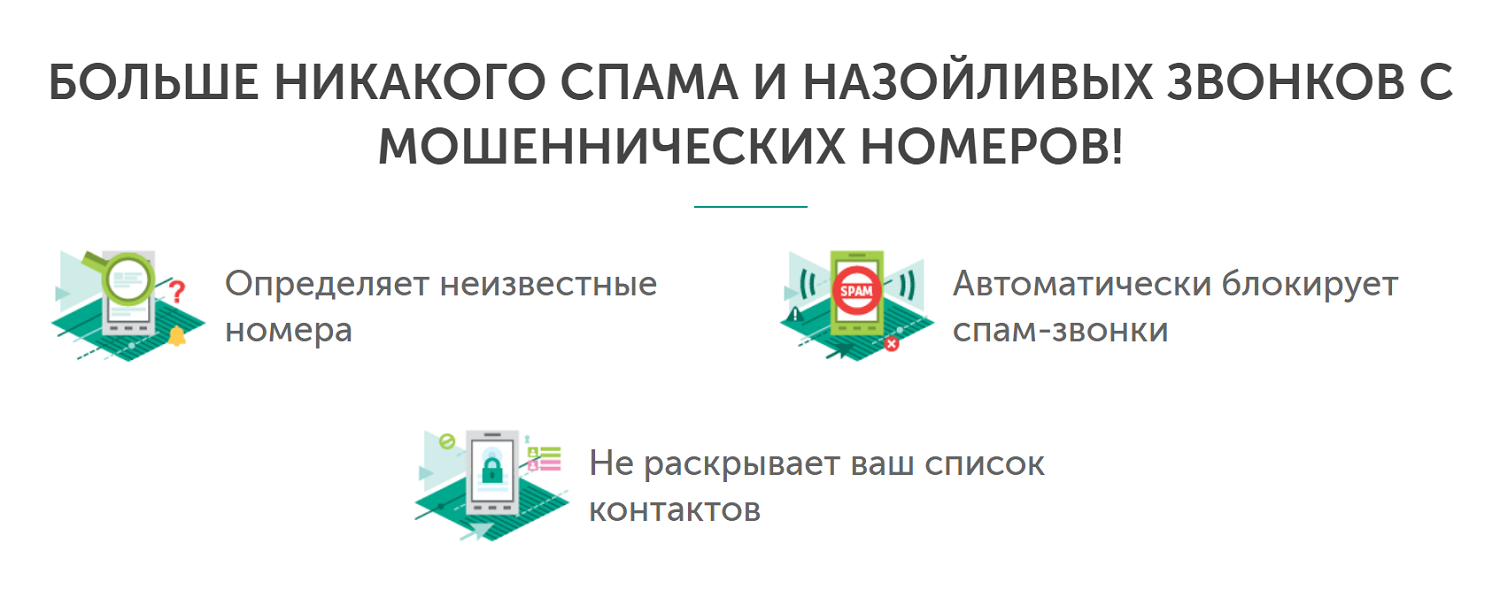
Основная фишка Kaspersky Who Calls — это анонимность. Ваши отзывы на любые телефоны не содержат никакой информации о вас. Приложению не нужны ваш телефон, список контактов, социальные сети и другие личные данные.
Программа может работать без доступа в интернет, но для обновления баз подключение все же потребуется. Присутствует платная подписка — на месяц или на год.
Обратите внимание, что если решите использовать подписку, то проверьте предложения своего оператора. Многие операторы предлагают специальные условия на оформление подписки для данного сервиса, если подключить оплату с баланса телефонного номера.
На данный момент это один из самых популярных определителей номера телефона для Андроид в мире. Его установило уже свыше 700 000 000 человек.
От предыдущих вариантов он отличается направленностью: если те, как и встроенный определитель номера Android, больше нацелены на компании и спам, то TrueCaller показывает данные о телефонах обычных абонентов.
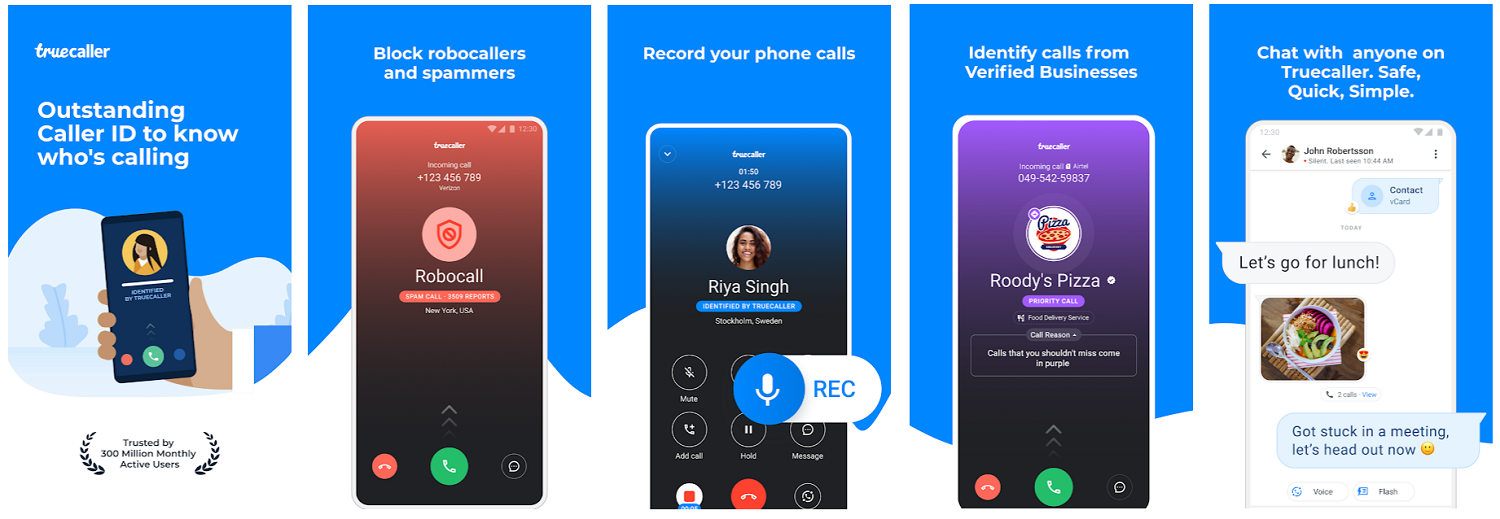
Вот каким функционалом обладает это приложение:
- Показ информации о звонящем прямо во время вызова. На экране отобразится имя, сотовый оператор, иногда — фото.
- Поиск по телефону вручную в приложении. Здесь вы можете узнать больше подробностей — например, увидеть ссылки на социальные сети человека.
- Блокировка нежелательных звонков. Человек не узнает, что вы сбросили вызов — он услышит только сигнал “занято”.
После того, как вы установите приложение, вам необходимо будет пройти регистрацию в системе. Для этого нужно использовать вашу учетную запись Google, Facebook или Microsoft.
Также вам предложат использовать опцию “расширенный поиск”. Она копирует ваш список контактов и добавляет его в базу данных приложения — а взамен вы можете посмотреть, как ваш телефон записали другие абоненты.
Это бесплатный определитель номера на Андроид и Айфон, который может блокировать как спам-звонки, так и вызовы от любых нежелательных абонентов.
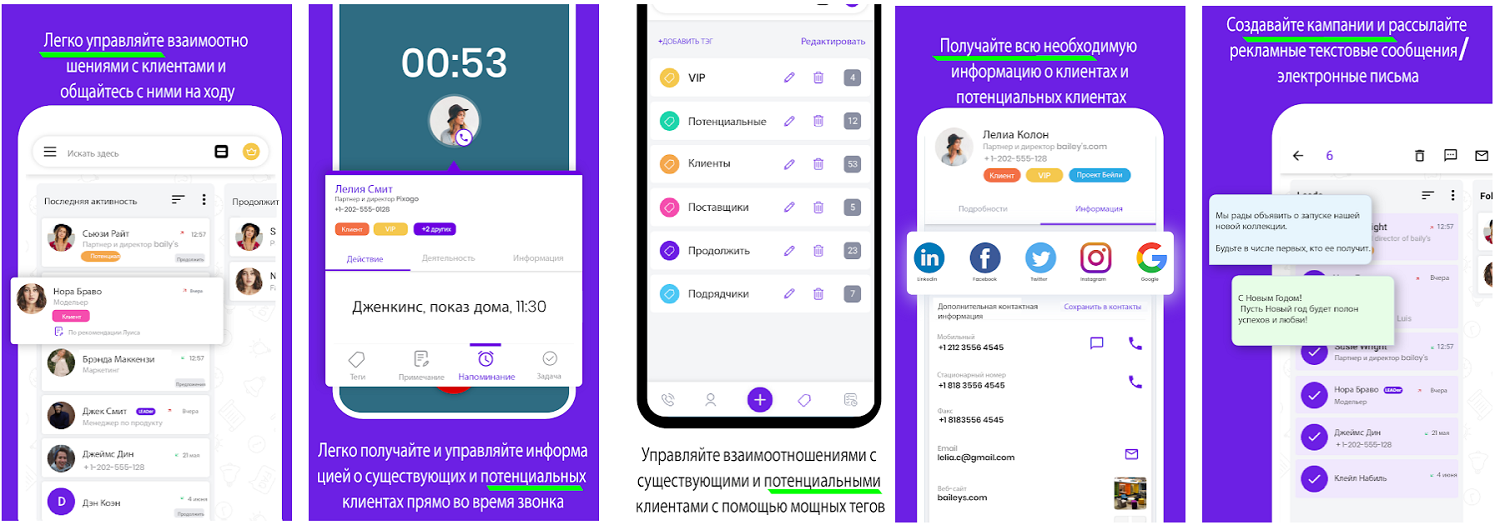
Приложение Sync.ME способно:
- Определять имена звонивших при помощи аккаунтов Facebook, Twitter, Instagram;
- Добавлять фотографию из соцсетей во время вызова;
- Искать информацию о нужном телефоне по базе, если вы пропустили вызов и хотите узнать, кто вам звонил;
- Автоматически определять звонки от спамеров и мошенников, используя собственную базу и отзывы пользователей о конкретных номерах;
- Синхронизировать данные контактов из вашей телефонной книги с информацией о них в социальных сетях;
- Напоминать вам о днях рождения людей из списка контактов, если она была указана в акааунте на Facebook, Instagram, Twitter.
Приложение может работать в фоновом режиме, стандартно или через специальный виджет.
Основные функции Sync.ME предоставляются бесплатно, но также в приложении есть премиум-подписка. Она предлагает более широкий функционал, по большей части связанный с управлением вашими контактами.
Иногда вам могут поступать вызовы с надписью “Неизвестный” вместо телефона. Это значит, что абонент умышленно скрыл свой номер — и чаще всего не сулит ничего хорошего.
Но что делать, если такие звонки повторяются постоянно? Как понять, кто именно вам звонит? Поможет Trapcall.
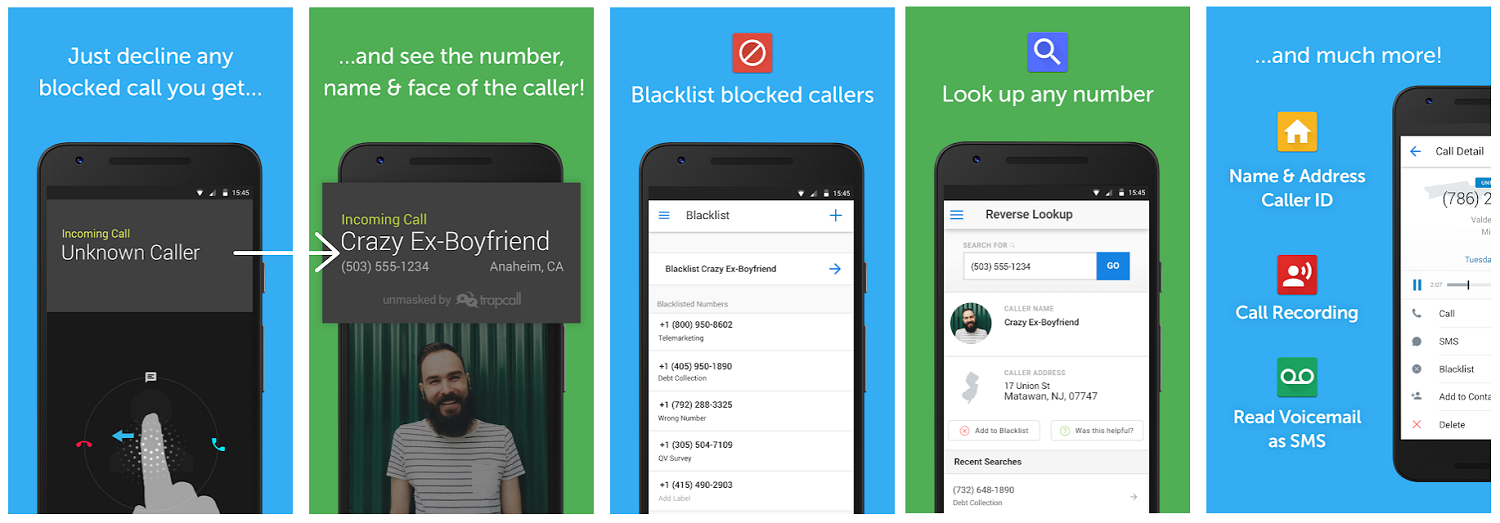
Этот определитель номера на Андроид снимает шифрование со скрытых номеров и сопоставляет их с информацией в вашей телефонной книге. Если телефон соответствует одному из контактов, вы увидите имя. Если нет — на экране покажется номер, который уже можно пробить по другим базам.
Также у Trapcall есть профессиональная версия, которая позволяет записывать звонки. Если вам звонят с угрозами, вы сможете собрать доказательства и обратиться в полицию.
Свою популярность приложение получило благодаря проверке того, как сохранен ваш телефонный номер в записной книжке на телефоне других людей. Однако сегодня это универсальное приложение со встроенным мессенджером и определителем номера для входящих звонков.
Преимуществом является то, что можно выбрать оптимальный для себя вариант использования определителя. Можно включить автоматическую блокировку звонков спамеров и мошенников, или видеть на экране информацию о номере звонящего.
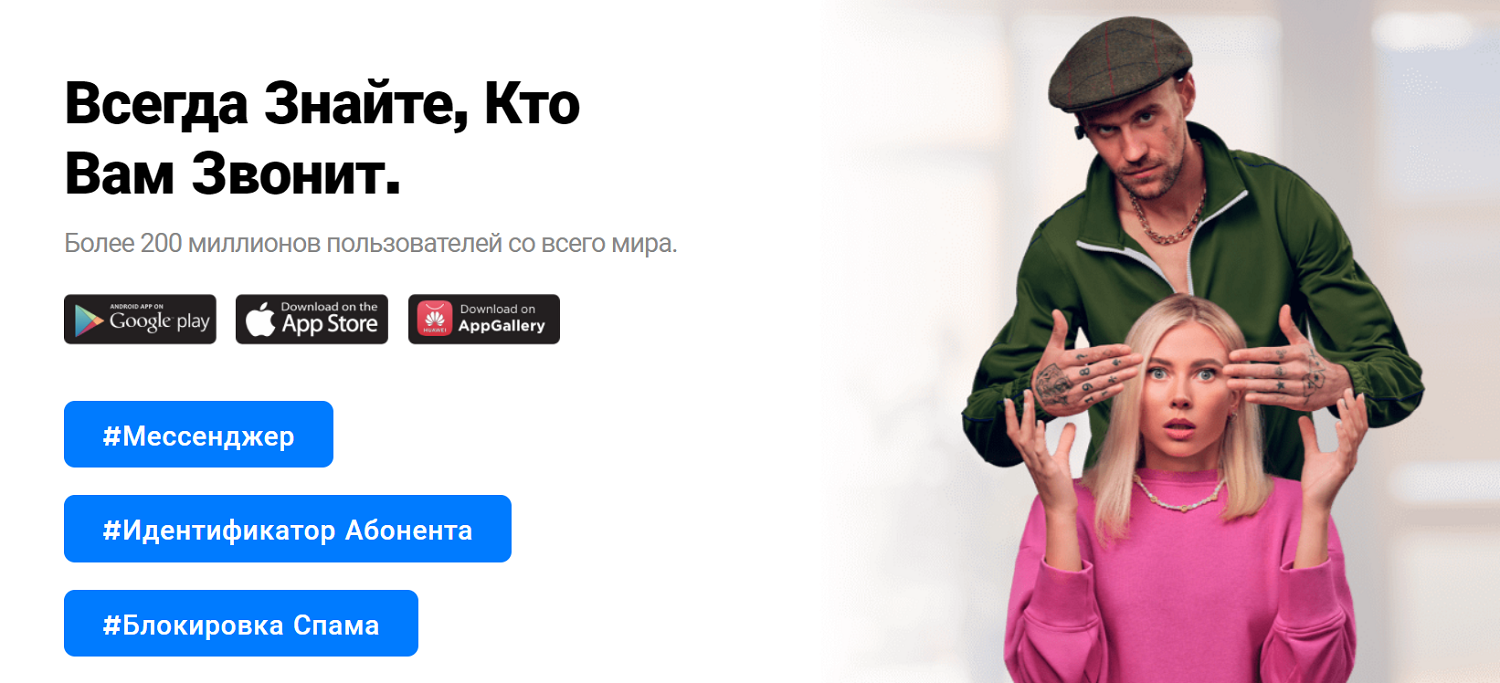
К плюсам относится:
- Поиск по номеру в приложении;
- Встроенные фильтры для звонков;
- Создание собственных фильтров;
- Рейтинг доверия пользователей;
- Поддержка русского языка.
К недостаткам относится реклама в приложении и ограничения на использование некоторых функций — запросы, просмотр тегов и рейтингов доверия. Отключить рекламу и расширить лимиты доступно при покупке платной версии.
Определитель номера — полезная опция для современных смартфонов. Для ее использования можно настроить стандартный функционал системы или установить приложение на Андроид.
Сегодня мы разобрали 7 приложений-справочников. Решить, какой из них будет лучшим определителем номера для Андроида, не выйдет — все они хороши по-своему.
Например, приложение “Яндекс” понравится тем, кто пользуется другими встроенными в него сервисами. А Trapcall оценят люди, которым много звонят со скрытого номера.
Попробуйте каждый вариант — так будет проще понять, что вам подходит.
Одна из крупнейших компаний в области информационных технологий Yandex за время своего существования разработала множество приложений и сервисов. Одним из них является определитель номера. С помощью данного приложения пользователь способен не только узнать, кто ему звонил, но и выявить злоумышленников. С помощью данной статьи можно подробно разобраться в вопросе про Яндекс определитель номера, как включить на Айфоне и устройствах Андроид.
Приложение «Определитель номера» от Яндекс
Данная программа автоматически определяет с какого номера поступил звонок, даже если он не сохранен в адресной книжке. Информация о номере поступает из справочной базы, которую постоянно пополняют благодаря отзывам остальных пользователей.
Если на абонентский номер поступил нежелательный звонок, на экране высветится соответствующая надпись.
Массовые обзвоны и спам являются распространенной проблемой для абонентов любого оператора. АОН, в отличие от других подобных приложений, помимо разделения звонков по типам, имеет множество других преимуществ:
- автоматическая блокировка, с помощью которой абоненту не придется самому сбрасывать звонок;
- приложение не нужно скачивать отдельно, так как оно встроено в браузер;
- не имеет платной расширенной подписки или ограничений в пользовании.
Но данный автоопределитель также имеет свои отрицательные моменты в работе:
- на телефон поступает ограниченная информация;
- база данных полностью зависит от пользователей и до сих пор является далеко не полной;
- возможно появление частых спам-звонков после разрешения доступа к личной информации.
После изучения программы в целом, можно перейти к рассмотрению вопроса, как установить определитель номера Яндекс на Айфон.
Если речь идет про приложение «Определитель номера» от Яндекса, проверка номера телефона осуществляется на основе данных, которые предоставили другие пользователи ранее.
База данных приложения наполняется не автоматически по каким-то алгоритмам, а за счет самих пользователей, которые вовремя сигнализируют о «мутных» номерах.
Перед тем как начать пользоваться всеми возможностями программы, необходимо выполнить следующие шаги установки:
- Если на телефоне отсутствует приложение Яндекс, его нужно скачать в App Store (iPhone).
- Далее происходит включение программы и вызов меню. Осуществляется с помощью нажатия кнопки, находящейся в нижнем углу справа в виде четырех квадратов.
- После следует ознакомиться с сервисной информацией и выбрать «включить». Далее появится пошаговая инструкция, рассказывающая об активации возможностей. Ее можно осуществить после перехода в настройки.
- В основных настройках телефона нужно зайти в категорию «телефон» и найти раздел «Блокировка и идентификация вызова».
После выполненных условий, дальнейшие входящие звонки будут проходить проверку в базе на существование специальной отметки. Например, если звонок исходит от агентов рекламы, на экране появится соответствующая надпись.
В базе сервиса находятся не все номера, которые могут использоваться мошенниками или рекламщиками, а только те, о которых уже есть информация и соответствующая метка.
Абонентам, которые желают воспользоваться всеми возможностями программы, нужно настроить ее более тщательно. Кроме предоставления сведений о звонках, определитель Яндекс дает возможность сообщить о спаме и проверить номера для получения подробностей.
Для получения услуги достаточно выполнить следующее:
- В настройках приложения «Телефон» найти раздел «Сообщать о спаме (SMS/звонки).
- Далее в расширении поставить галочку напротив приложения Яндекс.
Только что включенная функция позволяет подозрительный номер отнести к двум категориям — важный звонок или нежелательный. Для этого достаточно просто провести по нему пальцем в сторону и в появившемся окне выбрать подходящий вариант.
На Айфонах возможно использовать одновременно одну определительную программу. Для правильной работы рекомендуется удалить остальные, оставив Яндекс.
Помимо инструкций, как включить Яндекс определитель на Айфоне в интернете можно встретить и подробную инструкцию, как подключить его на Андроид. Ниже подробнее об этом.
Установка приложения на смартфон под управлением Android
Скачивание программы на Android-смартфоне происходит из Гугл Плей Маркета или любых похожих магазинов приложений. После установки выполняются те же первые три шага, как и на Айфоне.
Разница заключается лишь в том, что в параметрах ОС понадобится раздел «помощник и голосовой ввод», где нужно будет выбрать категорию «помощник» и поставить галочку напротив Яндекс. Происходит разрешение программы к доступу к контактам, совершению звонков и их управлению. Определитель будет функционировать нормально только при совершении данных действий.
Следующим шагом настройки приложения является добавление виджета, у которого нужно активировать показ поверх приложений. Только после этого шага определитель начинает свою работу.
В отличие от Айфонов смартфоны марки Huawei или Xiaomi требуют дополнительные разрешения к таким ресурсам операционной системы, как:
- автозапуск;
- энергопотребление;
- уведомления.
После активации владелец может изучить недавние входящие звонки в самом приложении.
Проверка телефона осуществляется в онлайн режиме, во время которого происходит поиск нужной информации. Для удобства можно подключить поиск офлайн, когда данные о номерах будут загружены во внутреннюю память.
Если поступивший звонок не определился, номер можно найти самостоятельно в поисковике.
Как выключить Yandex определитель номера
Приложение для распознавания номеров со временем может наскучить владельцам смартфона. В таких случаях появляется позыв к отключению. К счастью, выключение функции происходит намного быстрее подключения. Чтобы отключить определитель, нужно выполнить следующие шаги:
- Открыть меню приложения «Яндекс».
- Выбрать «определитель номера».
- Открыть раздел «Звонки».
- Отключить функцию.
Проблемы с определителем номера
Каждый обладатель смартфона с функцией, определяющей номер, сталкивается с ситуацией, когда она перестает работать. Какие же бывают причины неполадок и как их исправить? Одной из распространённых ошибок владельцев смартфонов Андроид — это не предоставление необходимых разрешений к доступам. Система предлагает решение проблемы, но многие владельцы просто блокируют предложения.
Ситуацию можно решить, выполняя пошаговую инструкцию:
- Открыть настройки.
- Нажать «Приложения и уведомления».
- Выбрать приложение «Яндекс».
- Выполнить опцию разрешения.
- Разрешить предложенные доступы к ресурсам операционной системы.
Еще одной частой проблемой является дополнительная функция, заключающаяся в отображении поверх других приложений. Опция позволяет работать определителю без неполадок в фоновом режиме. Следовательно, она всегда должна быть включена.
При возникновении проблем, можно удалить приложение с телефона и скачать его вновь, обновив актуальную версию.
Помимо основных проблем можно рассмотреть более простые, с которыми также встречаются владельцы смартфонов:
- Если справочная база не скачивается, следует проверить наличие свободной памяти и активное интернет-соединение (Wi-Fi).
- Определитель не смог распознать входящий звонок — значит, номер оказался скрытым.
- Блокировка номеров не включается по умолчанию. Это связано с тем, что пользователю предоставляется выбор автоматического или ручного отклонения звонков.
- Если при включении блокировки пользователь получает рекламные звонки, значит некоторые организации пользуются одинаковыми номерами для рекламных и деловых переговоров. Тогда номер будет определяться как рекламный, но не блокироваться.
- При полном прекращении работы приложения, его следует удалить и установить заново.
Таким образом, в статье была рассмотрена основная информация о приложении «Определитель номера Яндекс». После подробного изучения можно сделать вывод, что установка и настройка не требуют сложных манипуляций и заключаются всего в нескольких простых шагах. Определитель номера — полезная программа со встроенными опциями, которая может пригодиться любому владельцу смартфонов.
 .
. и прокрутите Главный экран вниз до раздела
и прокрутите Главный экран вниз до раздела  .
. .
.









